ToDesk如何设置临时密码每日更新?ToDesk设置临时密码每日更新的方法
来源:人气:5更新:2024-01-18 00:57:52
本文将介绍如何在ToDesk中设置每天自动更换的临时密码。1. 打开ToDesk软件,点击右上角的“设置”按钮。2. 在弹出的窗口中选择“安全与隐私”,然后找到并点击“登录保护”选项卡。3. 在“登录保护”页面中勾选“启用登录保护”,然后输入要使用的邮箱地址作为备用联系方式。4. 点击下方的“保存更改”按钮,系统会发送一封包含验证码的邮件到你填写的备用邮箱中,请查收并在规定时间内输入验证码完成验证。5. 完成验证后,在同一页面中的“临时密码有效期”下拉框中选择“每日”,然后点击“保存更改”按钮即可完成设置。注意:为了保证账户的安全性,建议定期修改临时密码,并不要将其泄露给他人。同时,如果你长时间未登录或连续多次尝试登录失败,系统可能会强制要求你重新进行身份验证以确保你的账号安全。
1、首先在桌面上双击打开【ToDesk】(如图所示)。
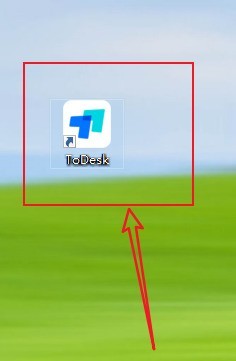
2、在弹出来的窗口中,选择【高级设置】(如图所示)。
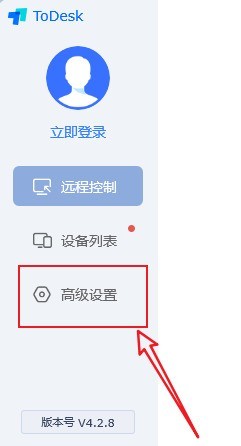
3、在【安全设置】-【临时密码更新】下方选择【每日】更新,设置即可(如图所示)。
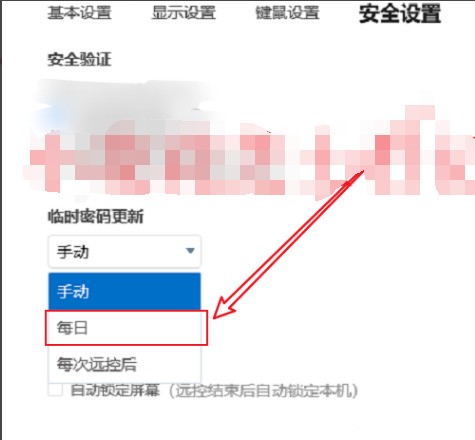
以上就是给大家分享的ToDesk如何设置临时密码每日更新的全部教程,更多精彩教程尽在ZOL下载!